小米手机是一款备受用户喜爱的智能手机品牌,其功能强大且操作简便,让用户体验更加便捷,在日常使用中有时我们需要对屏幕上的内容进行截屏保存,而小米手机提供了长按区域截屏的功能,让用户可以轻松地截取需要的内容。接下来我们就来了解一下小米手机如何设置长截屏功能,让您在日常使用中更加便利。
小米手机怎么设置长截屏
具体步骤:
1.打开小米手机后,点击手机设置图标。
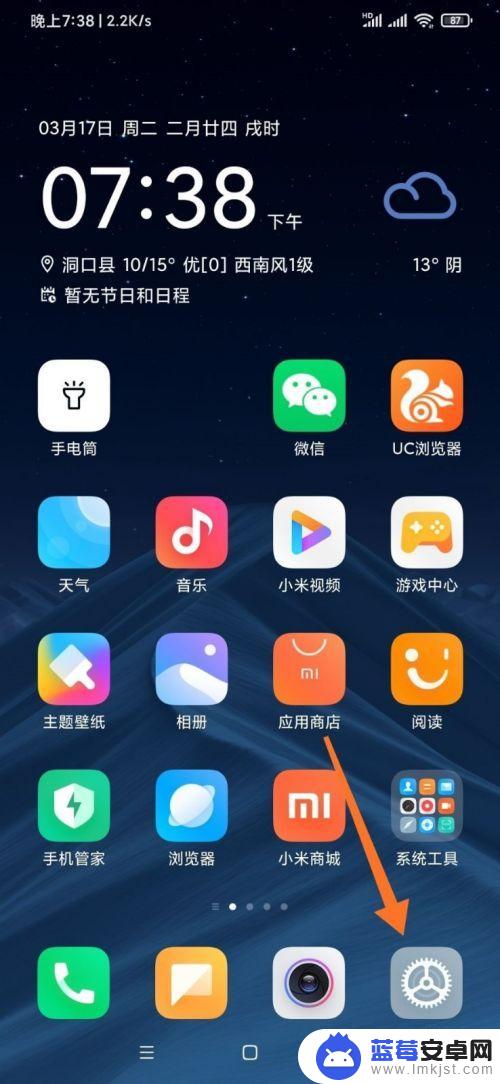
2.进入设置以后,点击更多设置选项。
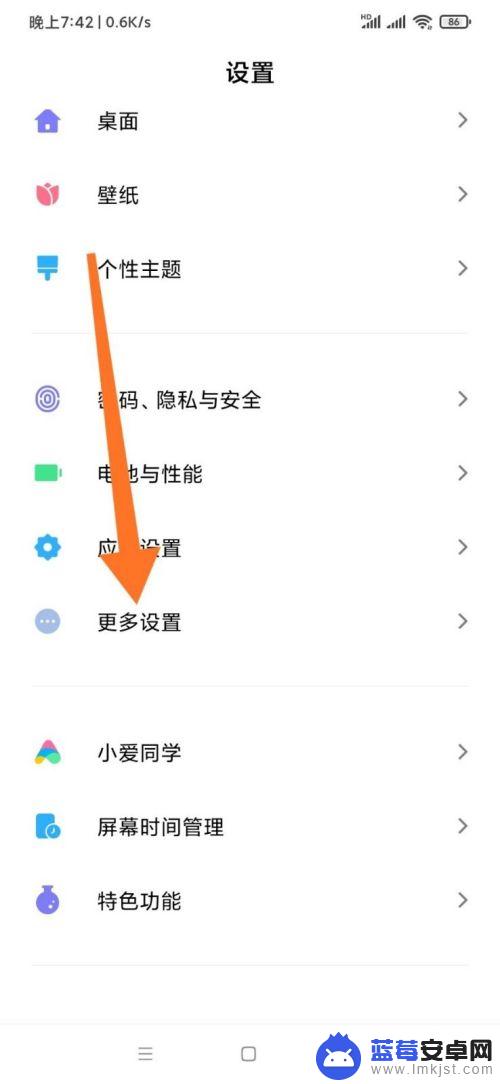
3.在更多设置选项内,选择按键快捷方式选项。
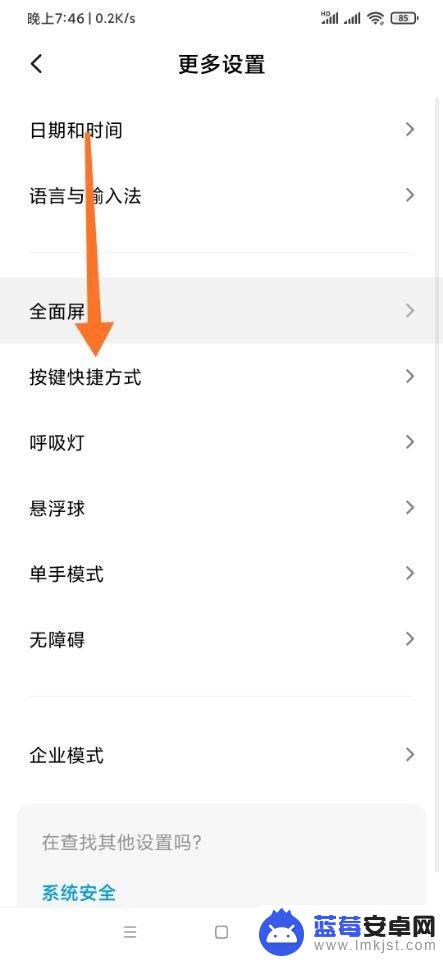
4.在按键快捷方式的选项中,选择截屏选项。
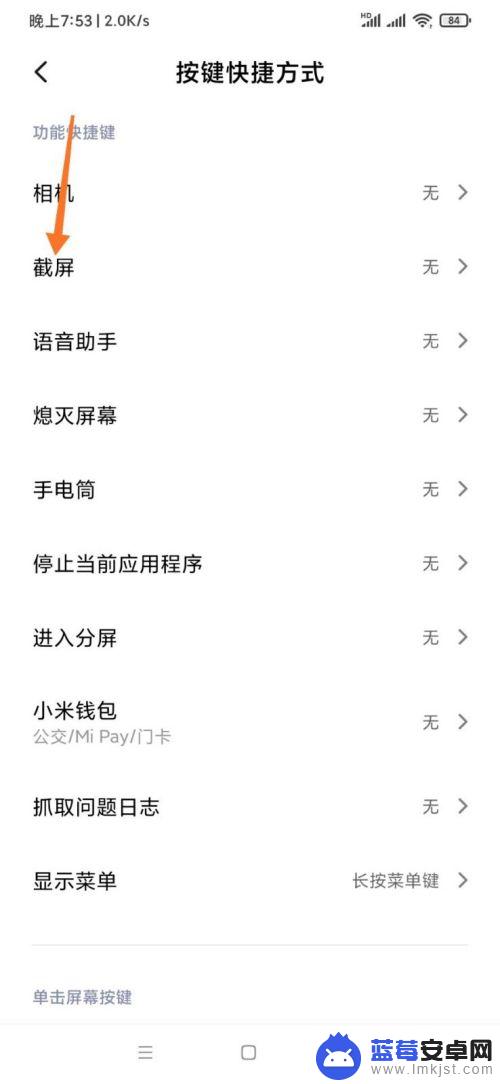
5.点击后,选择三指下拉选项。
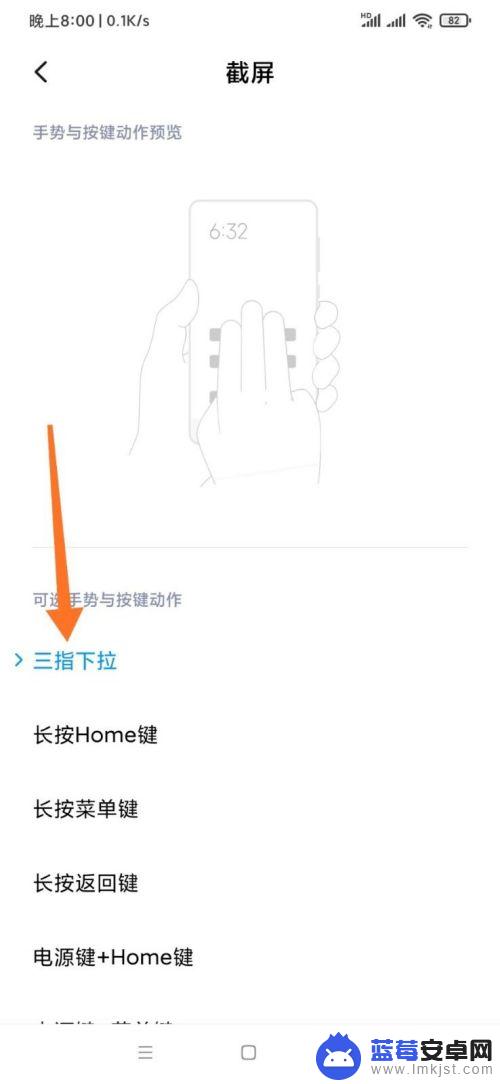
6.打开后,在需要截屏的界面使用三个指头长按屏幕。之后下拉需要截屏的区域。
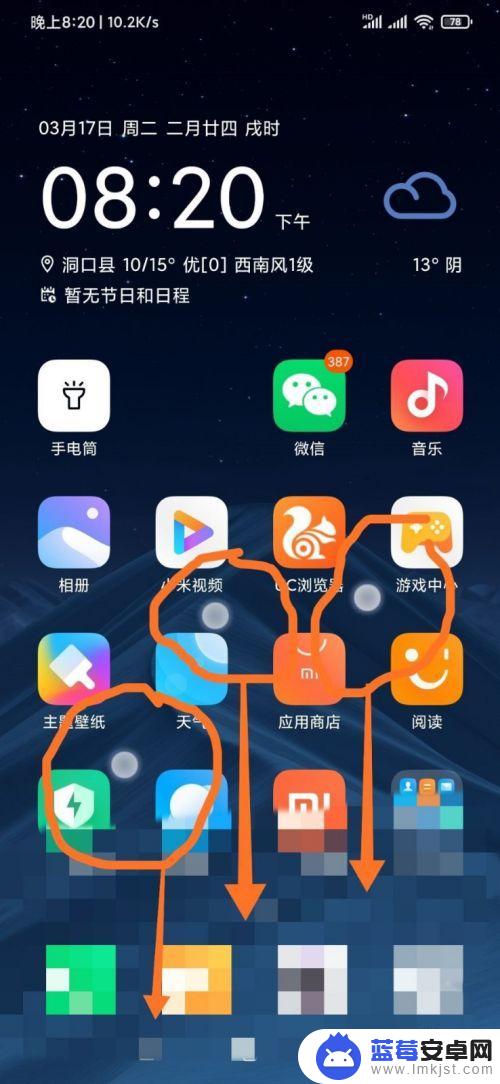
7.选定截屏区域后,点击右上角保存即可。
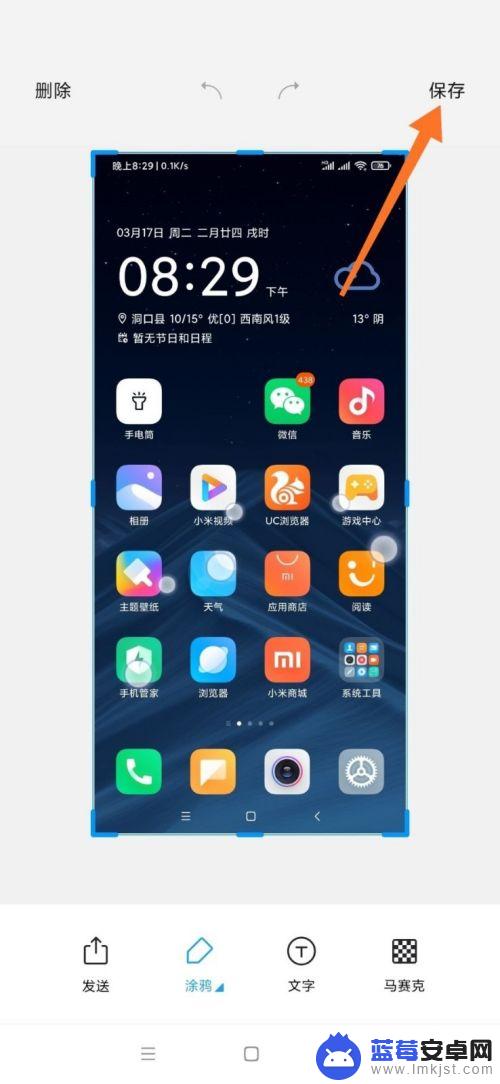
以上就是关于小米手机如何长按区域截屏的全部内容,有出现相同情况的用户就可以按照小编的方法了来解决了。












